[Siste nytt fra 2025] Et must for iPhone-brukere! En grundig sammenligning av de 8 beste appene for automatisk tekstlesing
28. mai 2025
![[Siste nytt fra 2025] Et must for iPhone-brukere! En grundig sammenligning av de 8 beste appene for automatisk tekstlesing](https://storage.googleapis.com/ondoku3/image/20250430_iphone_text_to_speech_app_tmb_930.webp)

Et must for alle som ønsker å bruke en automatisk tekstleserapp på iPhonen sin!
Den automatiske tekst-til-tale-funksjonen, som er nyttig i en rekke situasjoner som lesing, studier og forretninger, forandrer det moderne smarttelefonlivet i stor grad.
Hvis du er iPhone-bruker, har du sikkert tenkt minst én gang: «Det hadde vært praktisk om det fantes en app som kunne lese tekst høyt.»
Automatiske tekst-til-tale-apper er til stor hjelp for travle mennesker i dag, slik at de kan få tilgang til informasjon selv når hender og øyne er fulle, for eksempel under pendling, mellom husarbeid eller avslapning før leggetid.
I denne artikkelen har vi nøye valgt ut 8 av de nyeste automatiske tekst-til-tale-appene for iPhone .
Vi vil grundig forklare de anbefalte punktene.
Basert på den nyeste informasjonen i 2025 sammenligner vi dem fra ulike vinkler, som brukervennlighet, lydkvalitet og prisplaner , slik at du garantert finner tekst-til-tale-appen som passer perfekt for deg.
Grunnleggende kunnskap om apper for automatisk tekstlesing for iPhone

Først, la meg gi deg en kort forklaring av apper for automatisk tekstlesing for iPhone.
Hva er en tekst-til-tale-app for iPhone? Hvordan konverterer den tekst til tale på smarttelefonen din?

Den automatiske tekstlesingsteknologien som brukes på iPhone kalles «TTS (tekst-til-tale)».
Dette er en teknologi som konverterer tekstdata til menneskelig tale, og nylige fremskritt innen AI-teknologi har gjort det mulig å produsere overraskende naturlig lesing.
Mange smarttelefoner, ikke bare iPhones, tilbyr tekst-til-tale-apper som bruker denne teknologien.
I motsetning til fortidens mekaniske stemmer, har dagens automatiske tekst-til-tale-apper i økende grad en kvalitet som høres mer menneskelig ut, selv i intonasjon og pauser, noe som gjør dem mindre slitsomme å lytte til over lengre tid.
Spesielt tekst-til-tale-apper som bruker den nyeste AI-teknologien produserer naturlige stemmer som høres ut som om en ekte forteller leser teksten .
Begrensninger i iPhones standard tekst-til-tale-funksjon
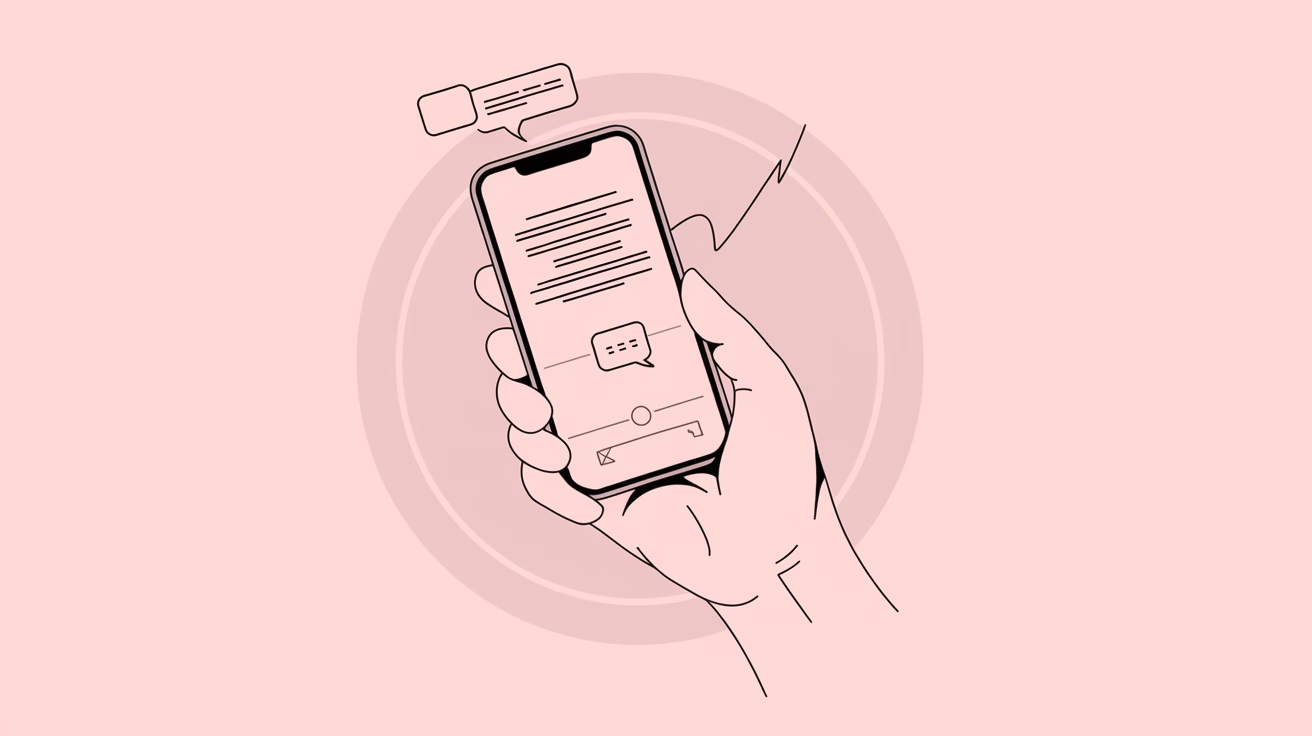
iPhone har en innebygd tekst-til-tale-funksjon, men denne funksjonen har noen begrensninger .
For det første er det komplisert å betjene .
Du må aktivere det fra tilgjengelighetsinnstillingene, så det kan være litt av et hinder for nybegynnere.
Kvaliteten på lyden under opplesing er også dårligere enn en dedikert app.
Å lytte til lange avsnitt kan føles litt monotont.
Videre lar ikke standardfunksjonen deg lagre lyden som leses opp som en fil , noe som kan være upraktisk hvis du vil lytte til den igjen senere.
Som følge av at iPhones standardfunksjoner er utformet som tilgjengelighetsfunksjoner, vil det i mange tilfeller være enklere å bruke en dedikert tekst-til-tale-app som tar hensyn til brukervennligheten for vanlige brukere.
Hvis du vil bruke automatisk tekstlesing på iPhonen din mer komfortabelt, anbefaler vi at du bruker en AI-tjeneste eller app dedikert til høytlesing .
Forskjeller mellom appbasert og nettleserbasert
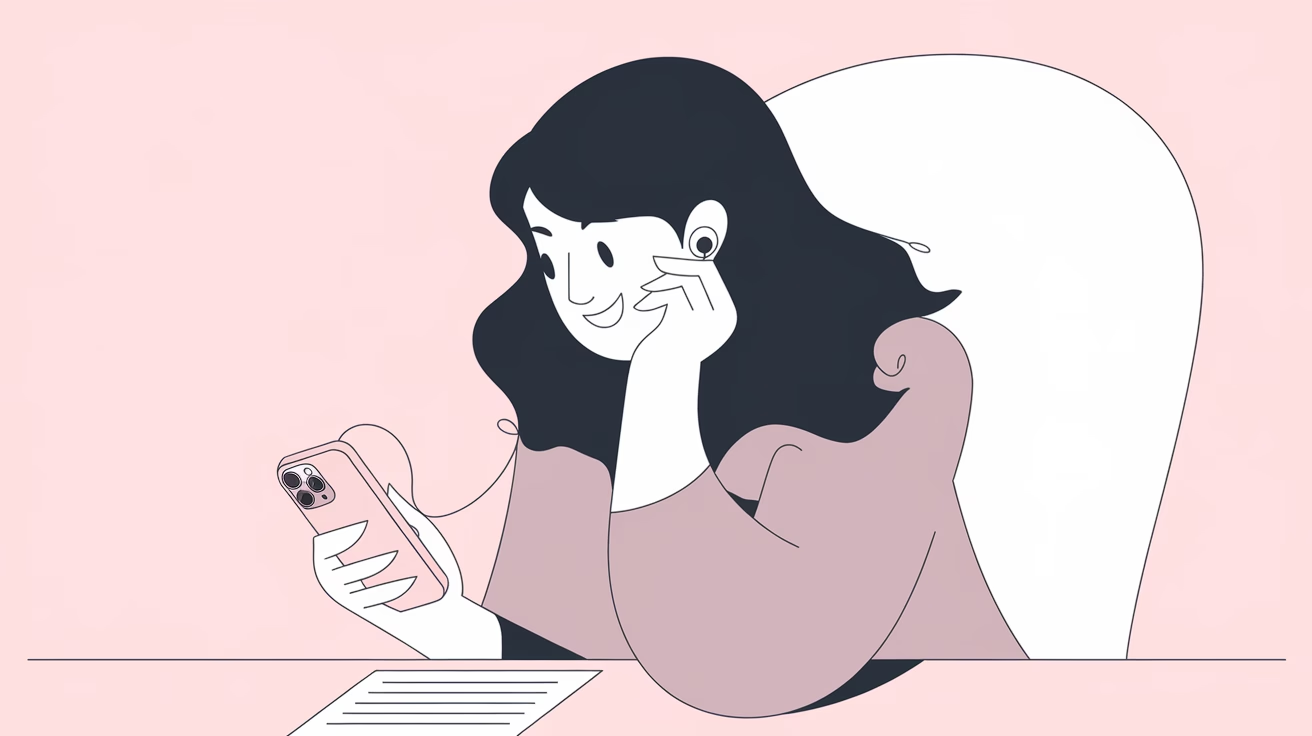
Det finnes to typer automatiske tekstlesingstjenester tilgjengelig for iPhone: appbaserte og nettleserbaserte .
Apptypen lastes ned fra App Store, og selv om den krever litt innsats å installere, har den fordelen at den kan brukes offline.
På den annen side er nettleserbaserte (webapp) typer tilgjengelige direkte fra en nettleser som Safari, og deres appell er at de kan brukes umiddelbart uten behov for installasjon.
For eksempel er Ondoku, som er fokuset i denne artikkelen, et godt eksempel på et nettleserbasert nettsted (webapp) som kan nås umiddelbart fra Safari på iPhone.
Den største fordelen er at du kan nyte tekst-til-tale-funksjonalitet av høy kvalitet uten behov for kompliserte installasjonsprosedyrer .
For iPhone-brukere som er bekymret for lagringsplass, er en nettleserbasert tekst-til-tale-tjeneste som ikke krever installasjon et veldig praktisk alternativ.
Hva kan tekst-til-tale gjøre? Hvordan iPhone-brukere bruker det
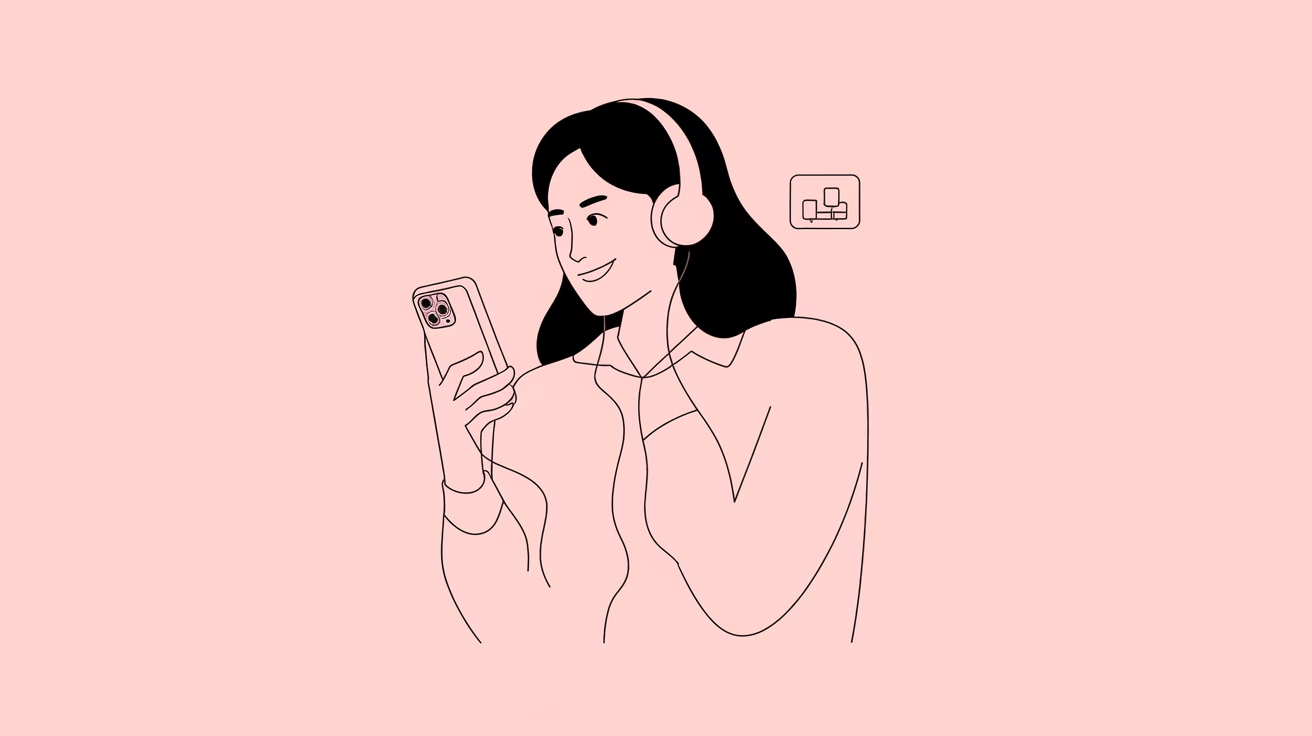
Det finnes mange forskjellige måter å bruke automatiske tekstlesingsapper på en iPhone.
Du kan utnytte reisetiden din effektivt ved å få lest opp artikler, blogger og e-bøker mens du pendler til jobb eller skole.
Det er også mulig å legge inn informasjon uten å bruke hendene mens du gjør husarbeid eller lager mat.
Når du lærer et språk, kan du høre nøyaktig uttale om og om igjen, noe som bidrar til å forbedre lytte- og taleferdighetene dine.
På jobb kan du lese lange e-poster og rapporter høyt, noe som reduserer øyebelastningen og lar deg behandle informasjon effektivt.
I tillegg kan personer med synshemming eller eldre få lettere tilgang til digitalt innhold ved å la iPhone lese teksten som vises på skjermen høyt.
På denne måten er iPhone-tekst-til-tale-apper svært nyttige verktøy som støtter hverdagen vår i en rekke situasjoner .
Slik velger du en automatisk tekst-til-tale-app for iPhone-brukere
Deretter skal vi forklare hvordan du velger en automatisk tekstleserapp for iPhonen din.
Velg basert på stemmekvalitet og naturlighet
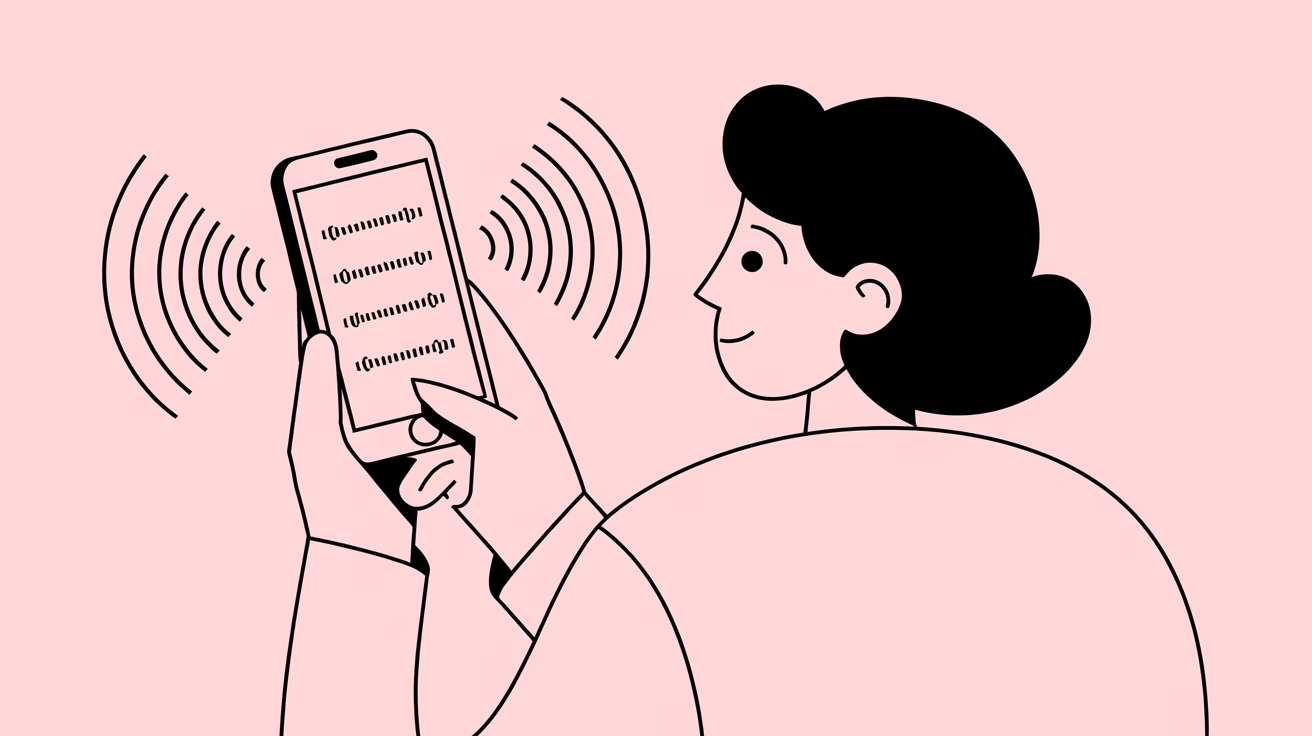
Når du velger en tekst-til-tale-app for iPhone, er et av de viktigste punktene å vurdere stemmens kvalitet og naturlighet .
Mekanisk lesing kan være smertefullt å bruke over lengre tid, og unaturlig intonasjon gjør det vanskelig å forstå innholdet.
Tekst-til-tale-apper som «Ondoku» bruker den nyeste AI-teknologien for å lese tekst med en naturlig intonasjon, som om et menneske snakket , slik at ørene dine ikke blir slitne selv når du lytter over lengre tid.
Spesielt når det gjelder høytlesing av japansk, er det viktig å kunne håndtere kompleksiteten som er unik for språket, for eksempel hvordan man leser kanji og hvordan man håndterer partikler.
Hvis du planlegger å bruke iPhonen din til å lese mye japansk innhold, anbefaler vi at du velger en app som er sterk i å behandle japansk.
Sammenligning basert på brukervennlighet og brukergrensesnitt
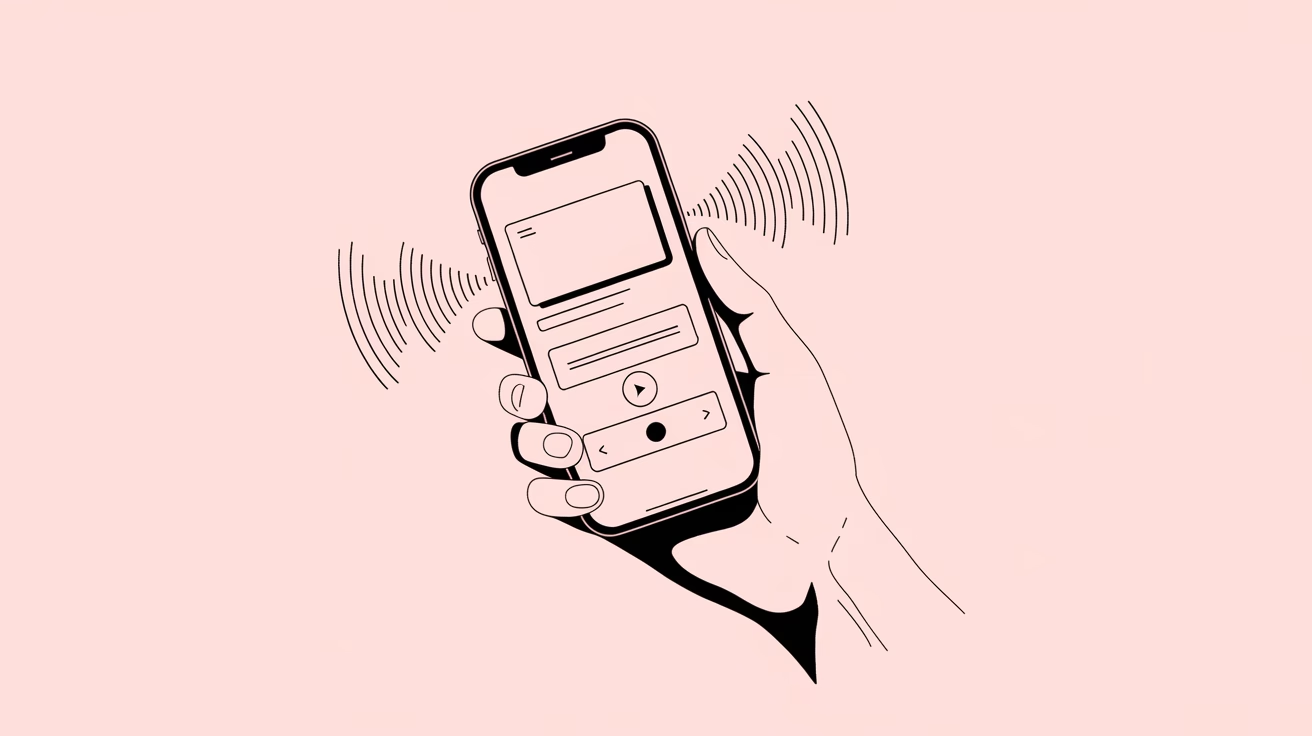
Med tanke på at du skal bruke den på den lille skjermen til en iPhone, ville det være ønskelig å ha en tekst-til-tale-app med et enkelt og intuitivt brukergrensesnittdesign .
Apper som krever komplekse innstillinger eller tungvinte operasjoner er ikke egnet for bruk på smarttelefoner.
Nettleserbaserte tjenester som Ondoku er designet med et enkelt grensesnitt som selv nybegynnere kan bruke uten problemer.
I tillegg er hvor enkelt det er å få tilgang til ofte brukte funksjoner, hvordan du skriver inn tekst og hvordan du kontrollerer tekst-til-tale-systemet også viktige faktorer som avgjør hvor enkelt det er å bruke en iPhone.
Ved å velge en app med et brukergrensesnitt optimalisert for iPhone-skjermstørrelsen, vil du kunne bruke tekst-til-tale-funksjonen uten problemer.
Velg basert på prisplaner og kostnadsytelse
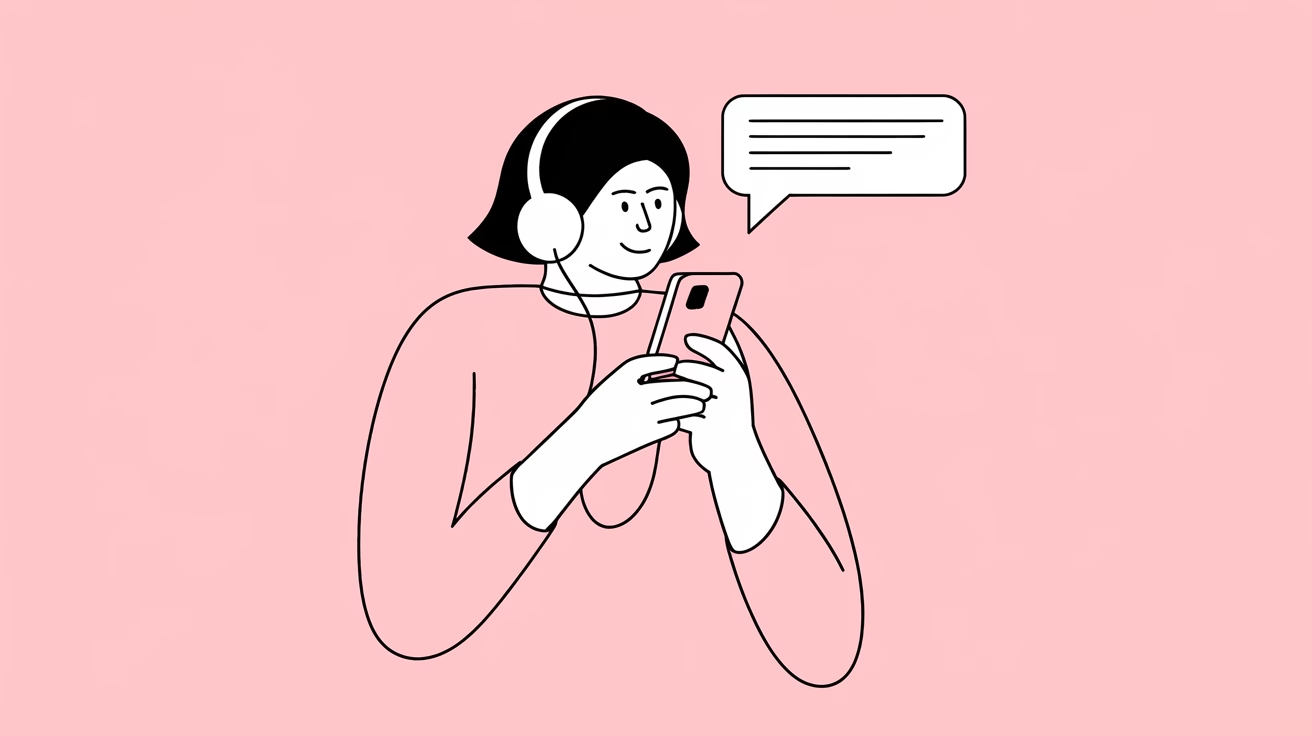
iPhone-apper for tekst-til-tale finnes i en rekke prisstrukturer, fra gratis til dyre månedlige abonnementer.
Selv om noen gratisapper tilbyr tilstrekkelig funksjonalitet, kan det være tilfeller der du ønsker de avanserte funksjonene og den raffinerte lydkvaliteten som følger med betalte apper.
En tjeneste som er gratis å bruke, som for eksempel «Ondoku», kan sies å tilby utmerket kostnadseffektivitet.
Det finnes mange iPhone-apper som er merket som gratis, men som krever et gebyr for å faktisk bruke dem.
Det er viktig å sjekke på forhånd om funksjonene du virkelig trenger er tilgjengelige gratis, eller om du kanskje må oppgradere til et betalt abonnement i fremtiden.
Batteriforbruk og ytelsespåvirkning

iPhone- batterilevetid er en stor bekymring for mange brukere.
Enkelte tekst-til-tale-apper kan bruke mye batteristrøm på grunn av bakgrunnsbehandling eller funksjoner som alltid er på.
Spesielt apper som utfører avansert lydbehandling har en tendens til å belaste iPhone-prosessoren og tømme batteriet raskere.
Lette tjenester som den nettleserbaserte Ondoku behandler bare informasjon når det er nødvendig, så de har en relativt liten innvirkning på iPhones batterilevetid .
Hvis du planlegger å lese over lengre tid, anbefaler vi at du velger en app som bruker mindre batteristrøm, eller tar andre tiltak som å ha med deg en lader eller et mobilbatteri når du er ute.
8 anbefalte apper (tjenester) for automatisk tekstlesing for iPhone

La oss nå ta en titt på noen av de anbefalte appene og tjenestene!
- Ondoku
- Stemmedrømmeleser
- iPhones standard tekst-til-tale-funksjon
- Naturlig leser
- Speaky
- Langsom og monoton prat
- Høytleser med stemme
- Zunda Voice
1. Ondoku: [Gratis og anbefalt] Automatisk tekst-til-tale-app som enkelt kan brukes på iPhone via nettleseren
«Ondoku» er en automatisk tekstlesingstjeneste som er tilgjengelig direkte fra nettleseren på iPhonen din, og som ikke krever installasjon .
Ved hjelp av den nyeste AI-teknologien leverer vi naturlige stemmer som høres ut som om et menneske leser teksten høyt, noe som resulterer i tale av høy kvalitet som høres ut som om et menneske leser den.
For japansk kan du velge mellom 17 forskjellige stemmer, slik at du kan velge den stemmen som passer best til innholdet og preferansene dine .
Den er også veldig enkel å bruke på iPhonen din; bare åpne nettsiden i Safari-nettleseren, så er du klar.
Du kan prøve det ut uten bekymringer, ettersom du kan få opptil 1000 tegn lest høyt gratis uten å måtte registrere deg , og opptil 5000 tegn hvis du registrerer deg.
Den kan også brukes kommersielt, slik at du kan bruke den i forretningssituasjoner eller bruke lydopptaket som fortellerstemme for YouTube-videoer.
Den kommer også fullpakket med funksjoner som vil være svært attraktive for iPhone-brukere, for eksempel tekst-til-tale-samtale med flere stemmer og støtte for 48 forskjellige språk.
Med det enkle grensesnittet kan selv nybegynnere bruke det uten problemer, noe som gjør det til en ideell introduksjon til tekst-til-tale-apper for iPhone.
2. Voice Dream Reader: En automatisk tekst-til-tale-app for iPhone som er like god som en PC-app

Voice Dream Reader er en betalt tekst-til-tale-app som kan installeres på iPhone.
Det er en veletablert app .
Den støtter en rekke filformater (PDF, Word, EPUB, nettsider osv.) og kan lese opp diverse dokumenter som er lagret på iPhonen din.
Vær imidlertid oppmerksom på at den grunnleggende appen krever betaling, og at ekstra stemmer må kjøpes separat, noe som kan øke kostnadene.
Det anbefales også for studenter som studerer på en iPhone, ettersom den har et bredt spekter av funksjoner for studiestøtte, som tekstutheving, justerbar lesehastighet og automatisk rulling.
En annen stor fordel er at den kan brukes offline uten å måtte bekymre seg for iPhonens dataforbruk.
3. iPhones standard tekst-til-tale-funksjon: Fordelen er at den automatisk kan lese tekst uten behov for installasjon
Tekst-til-tale-funksjonen (tilgjengelighetsfunksjonen) som følger med som standard på iPhone, kan også brukes som en flott tekst-til-tale-app.
Dette kan aktiveres ved å slå på «Tilgjengelighet» → «Les innhold høyt» → «Snakk skjermbilde» i Innstillinger-appen.

Den største fordelen er at du ikke trenger å installere noen ekstra apper, og det tar ikke opp lagringsplass på iPhonen din.
Du kan også endre lesehastighet og stemmetype i innstillingene, men alternativene er begrensede sammenlignet med tredjepartsapper.
En annen ulempe er at det er vanskeligere å lagre som en lydfil sammenlignet med dedikerte apper for automatisk tekstlesing.
Hvis du ønsker lydfiler, for eksempel materiale til videoredigering, anbefales det at du bruker en annen app eller tjeneste.
Dette anbefales for iPhone-brukere som ønsker å bruke en enkel lesefunksjon gratis, eller for de som er fornøyde med minimum nødvendige funksjoner .
4. NaturalReader: Tekst-til-tale-tjeneste tilgjengelig fra både nettleser og app
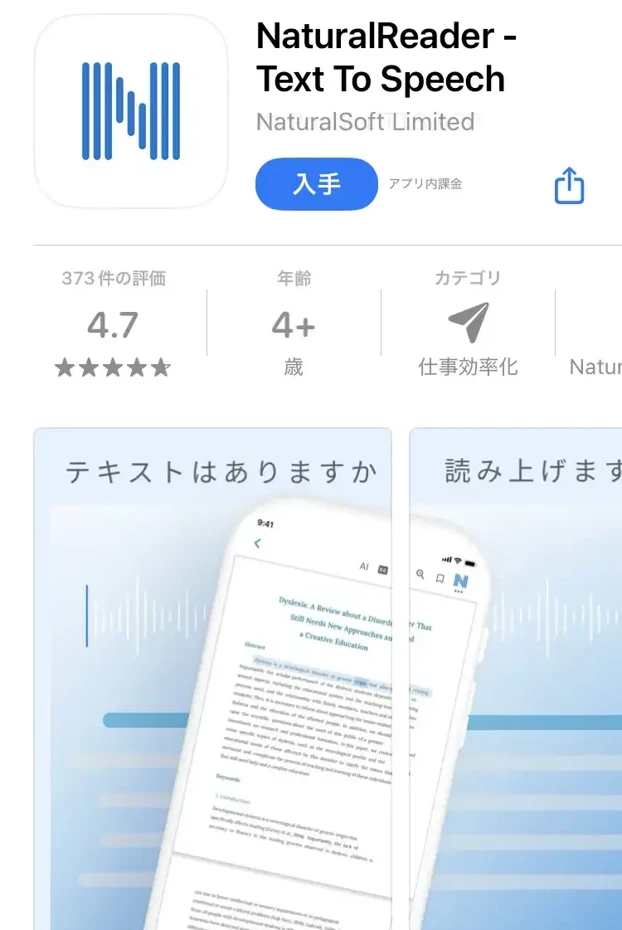
NaturalReader er en tjeneste som tilbyr både en nettleserbasert tekst-til-tale-tjeneste og en iPhone-app.
Den er utstyrt med en OCR-funksjon, og kan også lese opp tekst fra dokumenter og bilder tatt med iPhone-kameraet.
Denne automatiske tekst-til-tale-appen er spesielt populær i engelsktalende land, ettersom den har naturlig stemmekvalitet og flerspråklig støtte .
Gratisversjonen tilbyr grunnleggende tekst-til-tale-funksjonalitet, men stemmer av høyere kvalitet og mer avanserte funksjoner er bare tilgjengelige med betalte abonnementer.
iPhone-appen har et enkelt design og er enkel å bruke, slik at du komfortabelt kan betjene den i et mobilmiljø, fra å lese tekst til å konvertere den til MP3.
Skysynkroniseringsfunksjonen lar deg fortsette å jobbe på iPhone og PC, noe som er praktisk når du bruker den på tvers av enheter.
5. Speechy: En iPhone-app med naturlige lesestemmer, anbefalt for lange lytteperioder
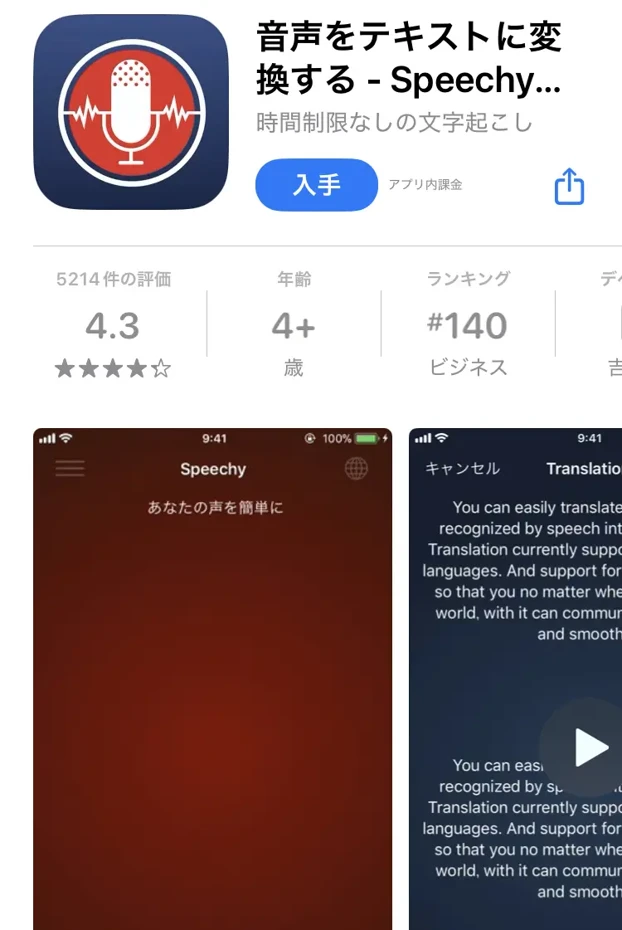
Speechy er en tekst-til-tale-app som bruker AI-stemmeteknologi for å gi naturlige lesestemmer.
Brukergrensesnittet for iPhone er sofistikert og betjeningen er smidig, slik at selv nybegynnere kan bruke det intuitivt.
En gratisversjon er tilgjengelig, men lyd av høyere kvalitet og avanserte funksjoner er bare tilgjengelig med et betalt abonnement.
Siden den ble utviklet for personer med lærevansker, er den fullpakket med funksjoner som hjelper forståelsen, som for eksempel tekstutheving .
En annen praktisk funksjon er muligheten til å bruke iPhone-kameraet til å skanne og lese trykte dokumenter direkte.
Men siden det er et månedlig abonnement, bør du vurdere de løpende kostnadene.
6. Yukkuri Monoyomi Talk: En iPhone-app som leser høyt med en yukkuri-stemme
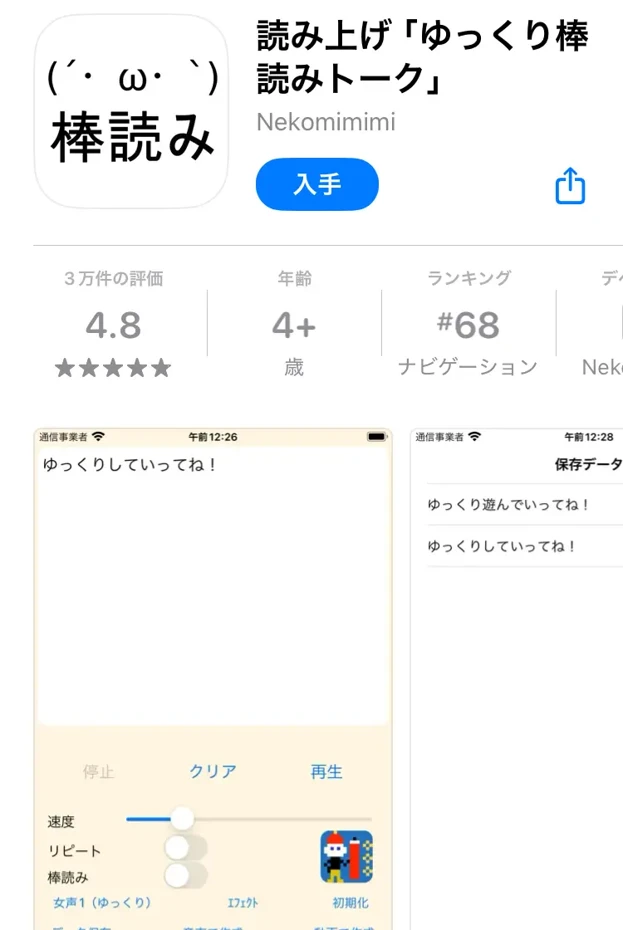
Yukkuri Monoyomi Talk er en enkel iPhone-app som leser opp teksten du skriver inn ved hjelp av en maskinstemme .
Hovedfunksjonene i appen inkluderer muligheten til å angi at teksten skal leses høyt, starte og stoppe opplesingen, endre hastigheten, angi repetisjon, velge stemmetype og sette den til monoton opplesning.
Du kan velge mellom en rekke stemmer, inkludert «Kvinnestemme 1 (sakte)», kvinnestemme, mannstemme og til og med en robotstemme.
Hastigheten og tonehøyden kan justeres fritt, slik at du kan tilpasse den til dine behov.
Denne appen bruker AquesTalk, et talesyntesebibliotek utviklet av Aques Corporation, og er underlagt bruksvilkårene .
Det er gratis for personlig hobbybruk, men kommersiell bruk krever lisens fra biblioteket.
7. Voice Aloud Reader: En enkel tekst-til-tale-app for iPhone
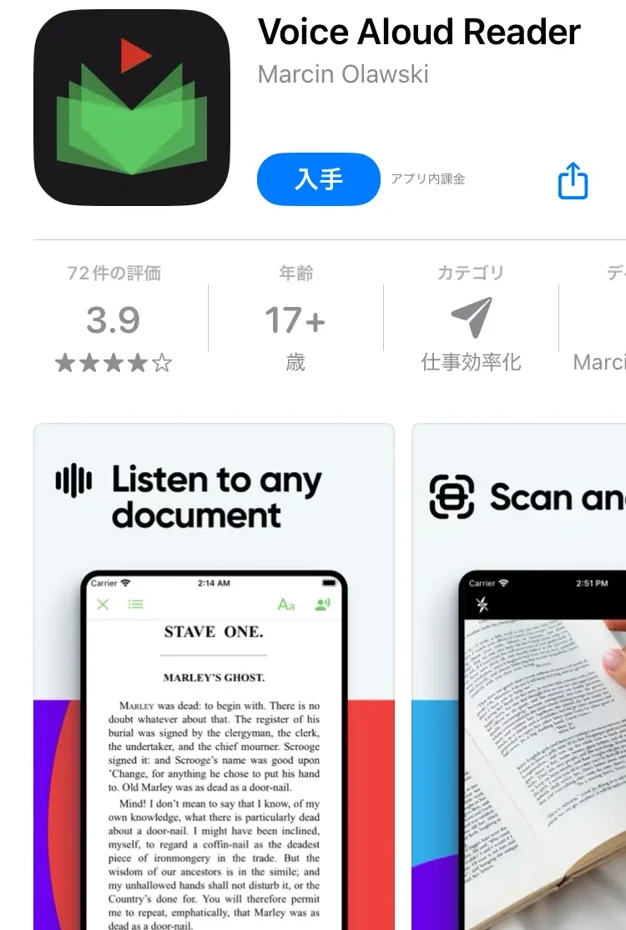
Voice Aloud Reader er en enkel og brukervennlig tekst-til-tale-app for iPhone.
Den støtter lesing av en rekke innhold, inkludert tekstfiler, nettsider og PDF-filer .
Gratisversjonen har reklame, men den grunnleggende lesefunksjonen er fullt funksjonell, noe som gjør den egnet for de som ønsker å holde kostnadene nede.
Den kan også enkelt kobles til iPhones delingsfunksjon, slik at du kan sende tekst direkte fra andre apper og få den lest høyt.
Det finnes en funksjon for å lagre lyden som en MP3-fil for senere avspilling.
Fordi den er begrenset til enkle funksjoner, legger den en liten prosesseringsbelastning på iPhone og bruker relativt lite batteristrøm.
Dette er en iPhone-app som anbefales for de som bruker en automatisk tekstleserapp for første gang, eller for de som er fornøyde med bare de grunnleggende funksjonene.
8. Zunda Voice: Les høyt med Zundamon-stemmen på iPhonen din
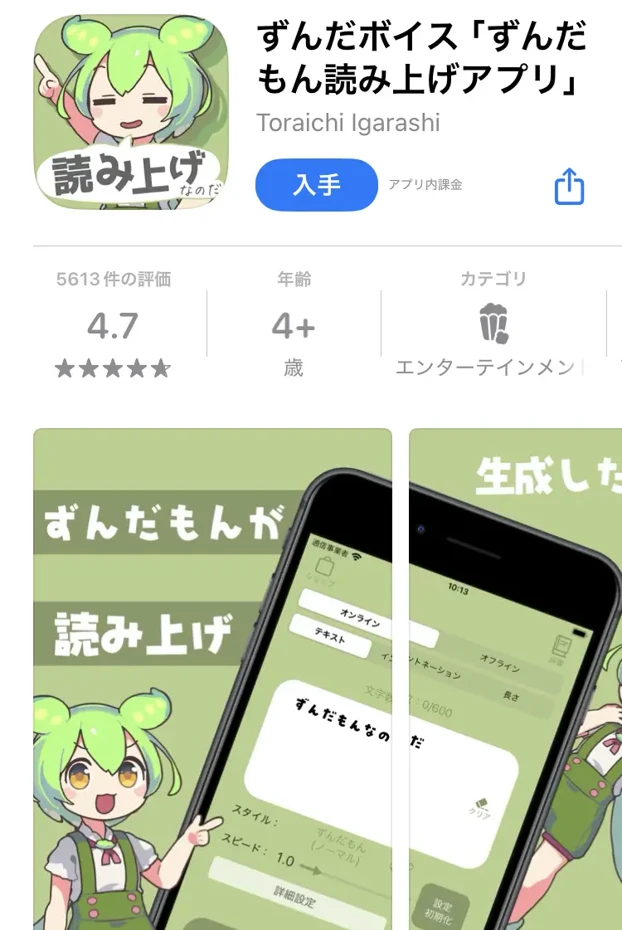
Zunda Voice er en iPhone-app som leser tekst høyt med karakterstemmen til Zundamon .
En spesiell funksjon ved denne appen er at den leser opp teksten du skriver inn med Zundamons stemme.
I tillegg finnes det en funksjon som lar deg bruke totalt 99 forskjellige stemmer ved å snurre gachaen.
Når du genererer tale, kan du fritt justere intonasjon, hastighet, tonefall og ordlengde.
Du kan også lagre den genererte lyden og bruke den til videoredigering eller sende den til vennene dine.
Du kan også chatte med AI-en Zundamon , og den kommer med en ekstra bonusfunksjon for å lese svar høyt.
Slik bruker du Ondoku på iPhonen din
For førstegangsbrukere! 3-trinnsguide til bruk av «Ondoku» på iPhone
«Ondoku» kan brukes like enkelt på en iPhone som på en PC.
Først må du gå til det offisielle Ondoku -nettstedet ved hjelp av Safari-nettleseren på iPhonen din.
Deretter limer eller skriver du inn teksten du vil lese i inndatafeltet.
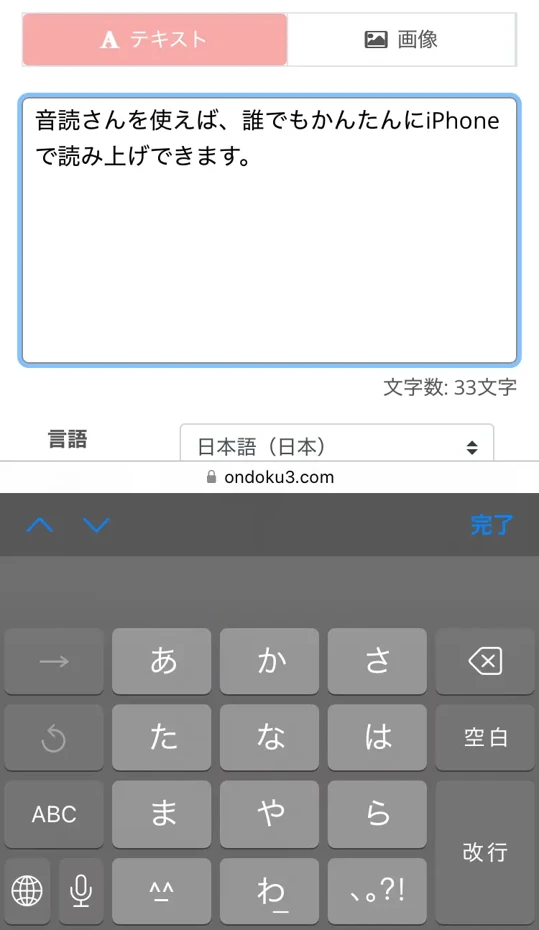
Trykk deretter bare på «Les høyt»-knappen for å starte automatisk tekstlesing av høy kvalitet.
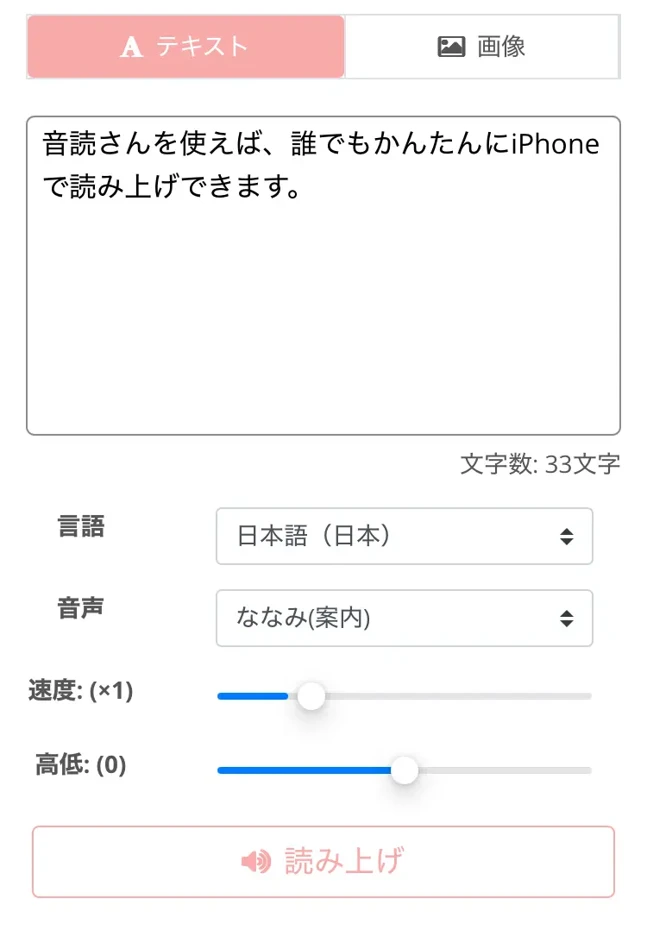
Når leseprosessen er fullført, spilles lydopptaket av automatisk.
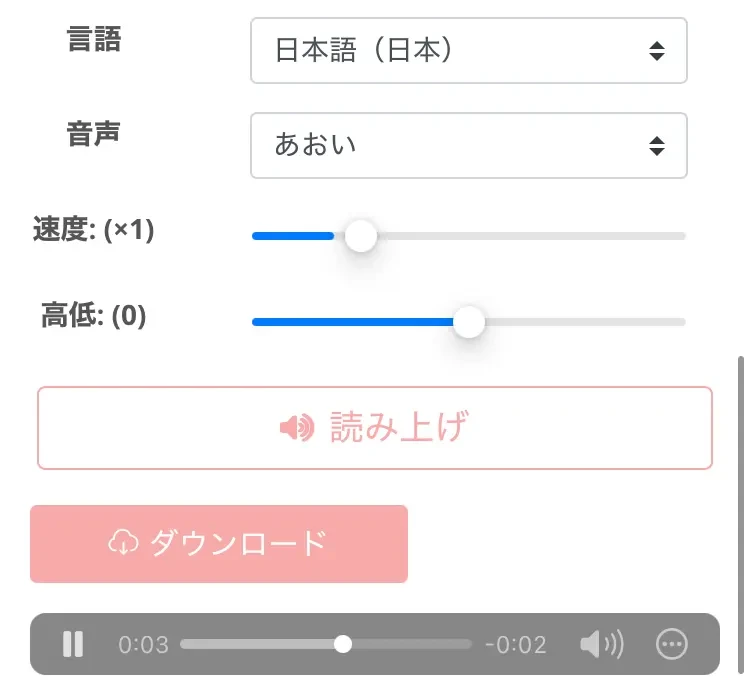
Du kan bruke Ondoku gratis i opptil 1000 tegn uten å registrere deg, men hvis du registrerer e-postadressen din, utvides gratisgrensen til 5000 tegn, så hvis du ønsker å få lengre tekster lest opp, anbefaler vi at du registrerer deg.
Lyden kan lastes ned i MP3-format , slik at du kan lagre opplesningen på iPhonen din og lytte til den uten nett.
Slik legger du den til på startskjermen og bruker den som en app
Ondoku er en nettleserbasert tjeneste, men du kan også bruke den som en app på iPhonen din.
Trykk på «Del»-knappen (firkanten med en pil som peker oppover) nederst på Safari-skjermen.

Velg «Legg til på startskjermen» fra menyen som vises.
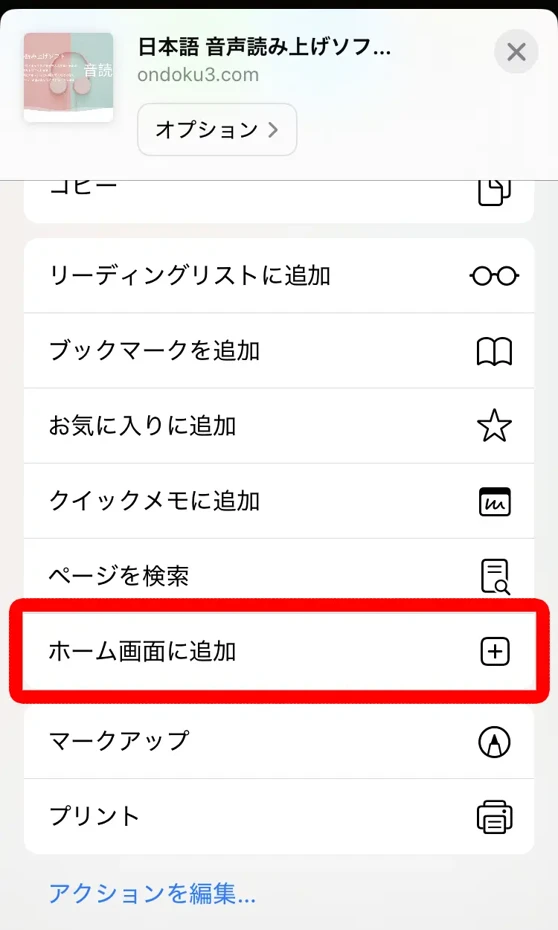
Redigeringsskjermen åpnes, så trykk på «Legg til» .
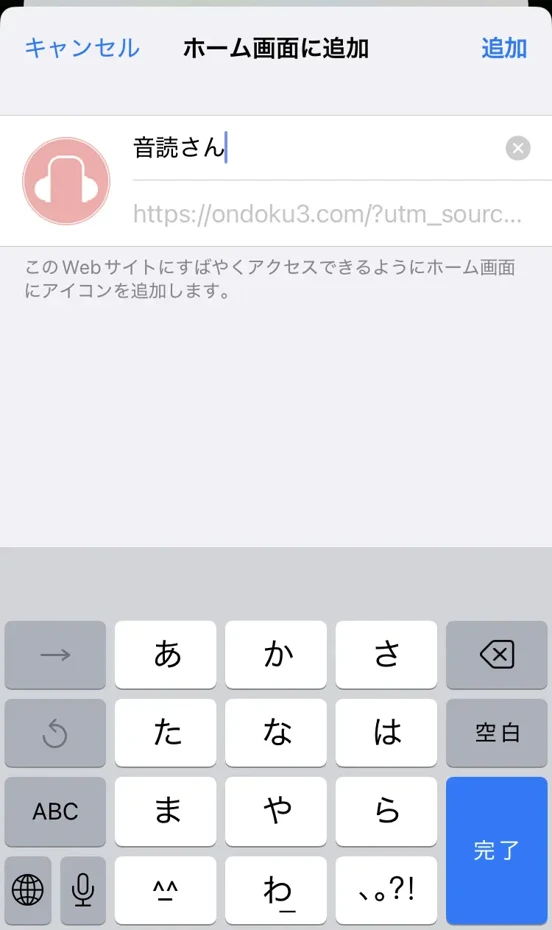
Ondoku -ikonet legges nå til på iPhone-startskjermen, slik at du får tilgang til det med bare ett trykk, akkurat som alle andre apper.
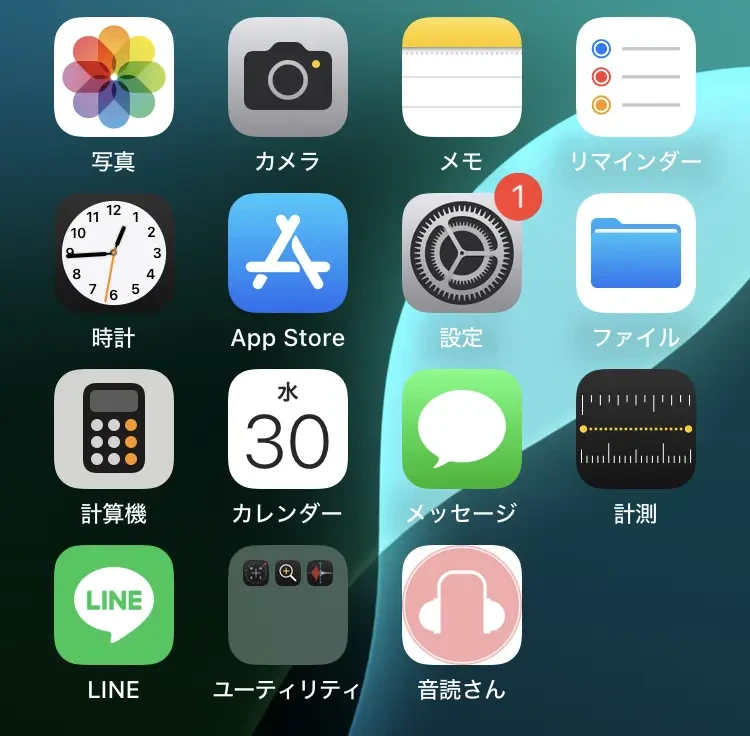
Med denne metoden trenger du ikke å skrive inn URL-en i nettleseren hver gang, noe som gjør det enklere å bruke Ondoku .
Når du åpner den fra ikonet på startskjermen, åpnes den i «appmodus» som skjuler Safari-faner, adressefeltet osv., slik at du kan konsentrere deg mer om det du gjør.
Dette anbefales spesielt for de som ønsker å utnytte iPhones skjermplass effektivt.
Slik tilpasser du stemmen og lesehastigheten
Med Ondoku kan du enkelt tilpasse stemmen og lesehastigheten, selv fra iPhonen din.
Type lesestemme kan velges fra rullegardinmenyen «Stemme» , og for japansk er det 17 forskjellige stemmer å velge mellom.
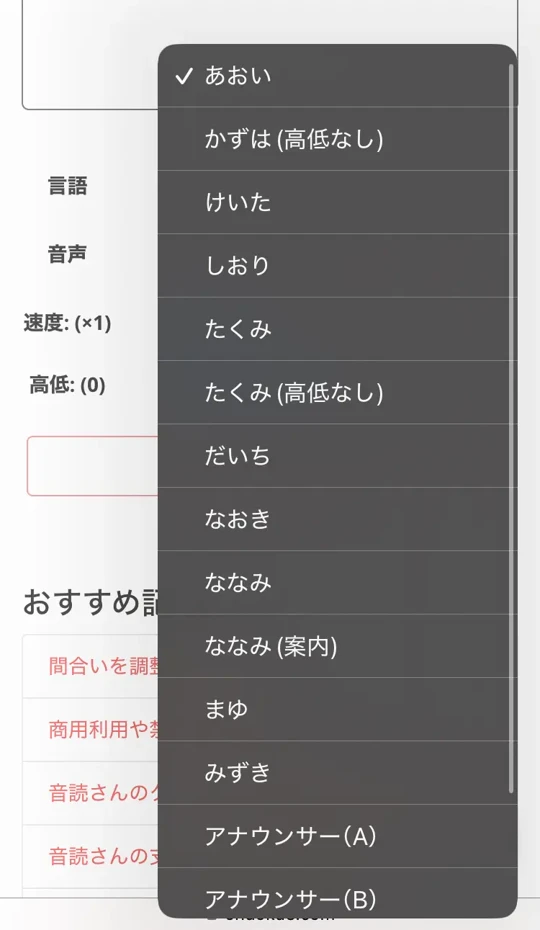
Lesehastigheten kan justeres ved hjelp av glidebryteren «Hastighet», fra 0,5x (sakte) til 2,0x (raskt).
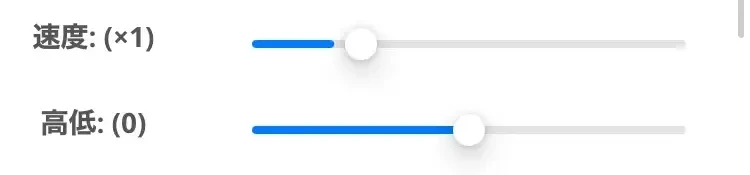
Stemmens tonehøyde kan også justeres ved hjelp av glidebryteren «Tonehøyde» , slik at du kan gjøre stemmen lavere eller høyere.
Disse finjusteringene lar deg finne lydinnstillingene som passer dine preferanser, og de sliter ikke ørene dine, selv når du lytter til iPhonen din over lengre tid.
«Ondoku» er en flerspråklig tekst-til-tale-nettapp for iPhone
En annen flott ting med «Ondoku» er at den støtter flere språk .
Du kan også velge språk fra rullegardinmenyen slik som dette.

«Ondoku» lar deg endre avspillingshastigheten, noe som gjør den ideell for språklæring.
Spesielt i språklæring gjør det å lytte i et lavere tempo det lettere å forstå, og når du først har blitt vant til det, kan du øke hastigheten for å øve på lytteforståelsen.
Brukergrensesnittet er enkelt å bruke selv på den lille skjermen til en iPhone, slik at du kan endre innstillinger uten stress.
Som du kan se , er Ondoku praktisk og enkel å bruke!
Hvis du leter etter en måte å få iPhonen din lest høyt på, hvorfor ikke prøve Ondoku først?
Praktisk bruk av tekst-til-tale-apper på iPhone
Utnytt reisetiden din effektivt! Slik samler du informasjon mens du er på farten

Tekst-til-tale-appen for iPhone er et kraftig verktøy for å utnytte reisetiden din effektivt .
Selv om det er vanskelig å åpne en bok og lese den på et overfylt tog eller en buss, kan du bruke hodetelefoner for å få tilgang til informasjon via lyd.
Du kan bruke en nettleserbasert tekst-til-tale-tjeneste som Ondoku til å kopiere og få teksten til nyhetsartikler eller blogger som interesserer deg lest høyt før du går på jobb, slik at du kan lytte til den mens du reiser til og fra jobb.
Selv om det bare er en kort stund på pendlingen din, kan bruk av en tekst-til-tale-app hjelpe deg med å sikre deg noen dusin minutter med studietid per dag.
Selvfølgelig anbefales det også for de som pendler med bil.
Tekst-til-tale-apper gir en trygg måte å få tilgang til informasjon på, slik at du ikke kaster bort tid.
Bruk iPhonens tekst-til-tale-app for språklæring!
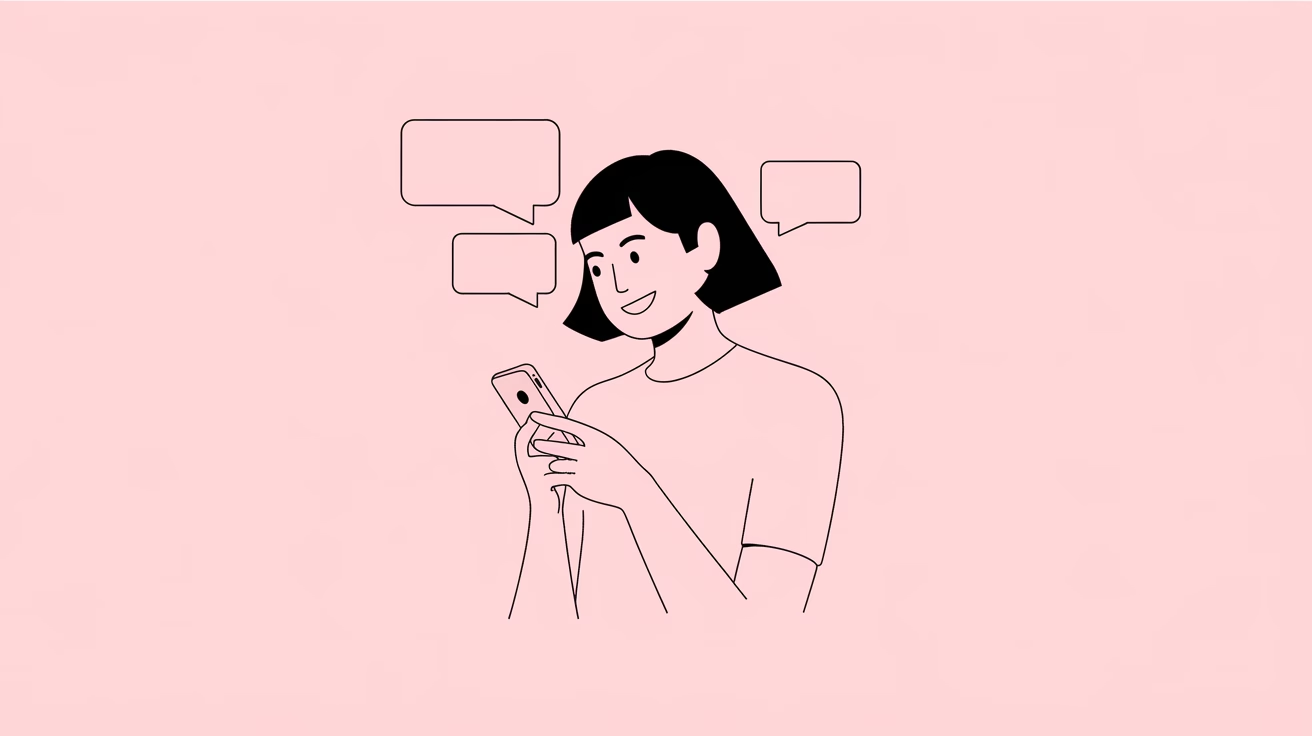
Tekst-til-tale-apper for iPhone er også svært effektive for språklæring .
Ved å bruke en flerspråklig tekst-til-tale-tjeneste som Ondoku kan du få tekst på fremmedspråk lest høyt med nøyaktig uttale.
Å lytte til de samme setningene gjentatte ganger vil bidra til å forbedre lytteferdighetene dine og tilegne deg naturlig uttale.
Vi anbefaler også en læringsmetode som kalles skyggelegging, der du leser høyt mens noen leser teksten på fremmedspråk høyt .
iPhones tekst-til-tale-app lar deg justere hastigheten, slik at nybegynnere kan starte sakte og deretter øke hastigheten når de har blitt vant til det for praktisk lytteøvelse.
Når det kombineres med en språklæringsapp, kan du høre frasene og grammatikken du har lært i appen i ekte kontekst, noe som gjør læringen mer effektiv.
En stor attraksjon med tekst-til-tale-apper er at du med bare en iPhone kan lage et læringsmiljø som får det til å føles som om en morsmålstalende er rett ved siden av deg.
En effektiv måte å sjekke forretningsdokumenter og e-poster på

For forretningsfolk er iPhone-apper for tekst-til-tale kraftige verktøy som kan gjøre det mer effektivt å sjekke e-post og dokumenter .
Ved å få lange forretnings-e-poster eller rapporter lest høyt ved hjelp av en app som Ondoku , kan du ta inn informasjon ikke bare visuelt, men også auditivt, noe som gir deg en dypere forståelse av innholdet.
Ved å forberede deg før møtet ved å få materialet lest opp høyt, kan du ta til deg informasjon effektivt .
Ved å lytte til lyden kan du enkelt legge merke til nyanser i uttrykk og uoverensstemmelser som du kanskje ikke legger merke til med bare teksten.
Spesielt når det gjelder korrekturlesing , kan små feil som du kanskje overser når du bare leser, ofte oppdages ved å lytte til lydopptaket.
Ved å kombinere den med Siri-snarveier på iPhonen din, kan du få de siste e-postene dine lest opp bare ved å bruke talekommandoer som «Les dagens e-poster».
For forretningsfolk som stadig er på farten, er en tekst-til-tale-app for iPhone et viktig verktøy for å få mest mulig ut av tiden sin.
Les mens du gjør andre ting! Skriv inn informasjon mens du gjør husarbeid eller trener

Med iPhones tekst-til-tale-app kan du lese mens du gjør andre ting, som husarbeid eller trening, slik at du kan ta inn informasjon håndfritt .
Du kan lytte til innholdet i bøker og artikler mens du gjør husarbeid som matlaging, rengjøring og klesvask ved å bruke en tekst-til-tale-app som Ondoku .
Ved å kombinere iPhone med trådløse øretelefoner kan du legge inn informasjon uten å bruke øynene mens du trener, for eksempel jogger eller går .
Ondokus enkle betjening gjør den ideell for rask bruk mellom husarbeid eller trening.
For travle husmødre og familier med to inntekter som ikke har tid til å faktisk lese med øynene, kan iPhone-tekst-til-tale-apper gi verdifull «lesetid».
Du kan effektivt ta inn informasjon ved å bruke all fritid i hverdagen, for eksempel å gjøre deg klar om morgenen eller leggetid.
Feilsøking av tekst til tale på iPhone
Årsaker og løsninger for problemer med «ingen lyd»
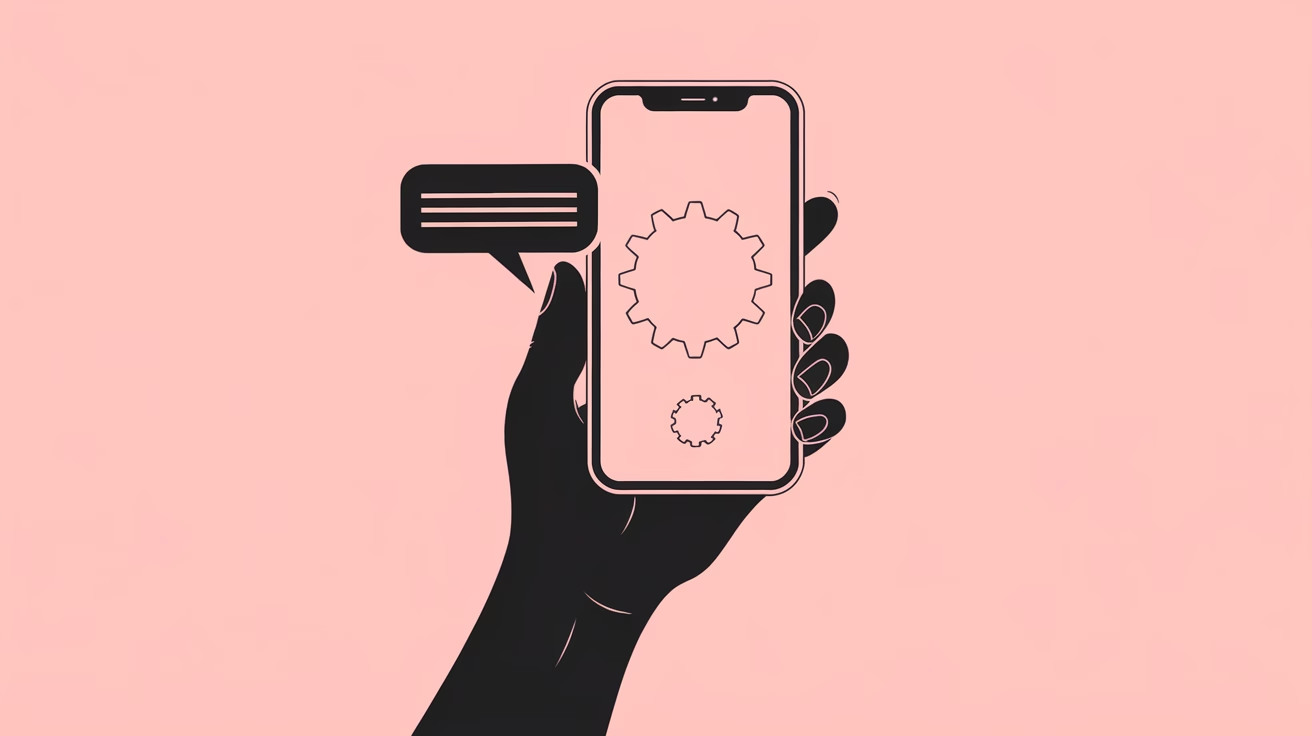
Når du bruker en tekst-til-tale-app på iPhonen din, kan du støte på problemer med lydløshet.
Det første du må sjekke er om iPhonen din er i stillemodus .
Hvis lydløsbryteren på siden av enheten er oransje, er lydløs modus aktivert.
Deretter må du sørge for at volumet er riktig innstilt .
Du kan justere den med volumknappene på iPhonen din eller sjekke den i Kontrollsenteret.
Hvis du bruker Bluetooth-øretelefoner eller -høyttalere, må du sørge for at de er riktig koblet til og at lyd ikke sendes ut til en annen enhet.
For nettleserbaserte tjenester som Ondoku , sørg for at lyd er tillatt i nettleserinnstillingene dine .
Sjekk Safari-innstillingene dine ved å gå til «Nettstedsinnstillinger» > «Autoavspilling av lyd» og sørge for at den er satt til «Tillatt».
Hvis disse trinnene ikke løser problemet, kan det ofte være lurt å starte iPhonen på nytt.
Hvordan justere japansk uttale når det høres unaturlig ut

Hvis måten japansk leses opp på iPhonen din virker unaturlig, er det et par ting du kan gjøre for å justere det.
Tjenester som «Ondoku», som bruker den nyeste AI-teknologien, er flinke til å lese japansk naturlig, men det finnes noen tips for å få det til å høres enda mer naturlig ut .
Hvis du leser kanji feil, kan det å skrive den i hiragana eller katakana forbedre situasjonen.
Hvis for eksempel «Det regner i dag» leses unaturlig, kan det føre til at det leses riktig hvis man skriver «Det regner i dag».
Plassering av tegnsetting er også viktig.
Ved å bruke tegnsetting på de riktige stedene , vil talen din høres mer naturlig ut med mer naturlig intonasjon og pauser.
Vi anbefaler også å endre lesestemmen .
Med Ondoku kan du enkelt endre stemmetype, slik at du raskt kan finne en stemme som høres mer naturlig ut.
Optimale innstillinger for å redusere batteriforbruket

Når du bruker en tekst-til-tale-app på iPhonen din, finnes det flere innstillinger du kan bruke for å redusere batteriforbruket.
For det første kan det å senke skjermens lysstyrke redusere batteriforbruket betydelig.
Du kan enkelt justere det fra kontrollsenteret.
Du kan spare batteri ytterligere ved å låse skjermen og slå av displayet mens du leser.
Nettleserbaserte tjenester som Ondoku lar deg laste ned lyd av teksten som er lest høyt, og deretter spille den av senere i en musikkapp eller lignende for å spare batterilevetid.
Aktivering av lavstrømsmodus vil begrense bakgrunnsbehandling og automatiske oppdateringer, noe som forbedrer batterilevetiden.
Dette er spesielt nyttig hvis du planlegger å lese høyt over lengre tid.
Du kan også gå til «Innstillinger» -> «Batteri» på iPhonen din for å sjekke hvilke apper som bruker batteristrøm og lukke unødvendige apper.
Siden Wi-Fi-tilkoblinger har en tendens til å bruke mindre batteristrøm enn mobile datatilkoblinger, anbefaler vi også å bruke et Wi-Fi-miljø hvis mulig.
Sammendrag: Slik får du mest mulig ut av tekst-til-tale på iPhonen din
Hvis du ikke har brukt automatisk tekst-til-tale på iPhone før, anbefaler vi at du starter med en nettleserbasert tjeneste som Ondoku .
Ingen installasjon er nødvendig, og du kan enkelt prøve det ut, slik at du kan oppleve den grunnleggende bruken og bekvemmeligheten av tekst-til-tale-funksjonen.
Start med en kort setning for å sjekke hvor lett den er å lese høyt og hvor naturlig stemmen høres ut.
Når du har vent deg til det, anbefaler vi at du gradvis prøver å lese lengre tekster og et variert innhold til du finner en måte å bruke det på som passer dine behov.
Hvorfor ikke prøve en tekst-til-tale-app for iPhone, som for eksempel «Ondoku» ?
■ AI talesyntese programvare «Ondoku»
"Ondoku" er et online tekst-til-tale-verktøy som kan brukes uten innledende kostnad.
- Støtter omtrent 50 språk, inkludert japansk, engelsk, kinesisk, koreansk, spansk, fransk og tysk.
- Tilgjengelig fra både PC og smarttelefon
- Egnet for forretninger, utdanning, underholdning, etc.
- Ingen installasjon nødvendig, kan brukes umiddelbart fra nettleseren din
- Støtter også lesing fra bilder
For å bruke den, skriv inn tekst eller last opp en fil fra nettstedet. Generer naturlige lydfiler på sekunder. Du kan bruke talesyntese for opptil 5000 tegn gratis, så prøv det først.
Email: ondoku3.com@gmail.com
Programvare for tekstlesing Ondoku. Det er en tekst-til-tale-tjeneste som ikke krever installasjon og kan brukes av hvem som helst gratis. Hvis du registrerer deg gratis, kan du få opptil 5000 tegn gratis hver måned. Registrer deg gratis nå

![[Siste nytt fra 2025] Et must for iPhone-brukere! En grundig sammenligning av de 8 beste appene for automatisk tekstlesing](https://storage.googleapis.com/ondoku3/image/bahasa_indonesia_cute_words_tmb_140.webp)
![[Siste nytt fra 2025] Et must for iPhone-brukere! En grundig sammenligning av de 8 beste appene for automatisk tekstlesing](https://storage.googleapis.com/ondoku3/image/indonesia_language_study_abroad_tmb_140.webp)
![[Siste nytt fra 2025] Et must for iPhone-brukere! En grundig sammenligning av de 8 beste appene for automatisk tekstlesing](https://storage.googleapis.com/ondoku3/image/bahasa_indonesia_words_tmb2_140.webp)
![[Siste nytt fra 2025] Et must for iPhone-brukere! En grundig sammenligning av de 8 beste appene for automatisk tekstlesing](https://storage.googleapis.com/ondoku3/image/pronounce_bahasa_indonesia_tmb_140.webp)
![[Siste nytt fra 2025] Et must for iPhone-brukere! En grundig sammenligning av de 8 beste appene for automatisk tekstlesing](https://storage.googleapis.com/ondoku3/image/bahasa_indonesia_free_studying_tmb_140.webp)









